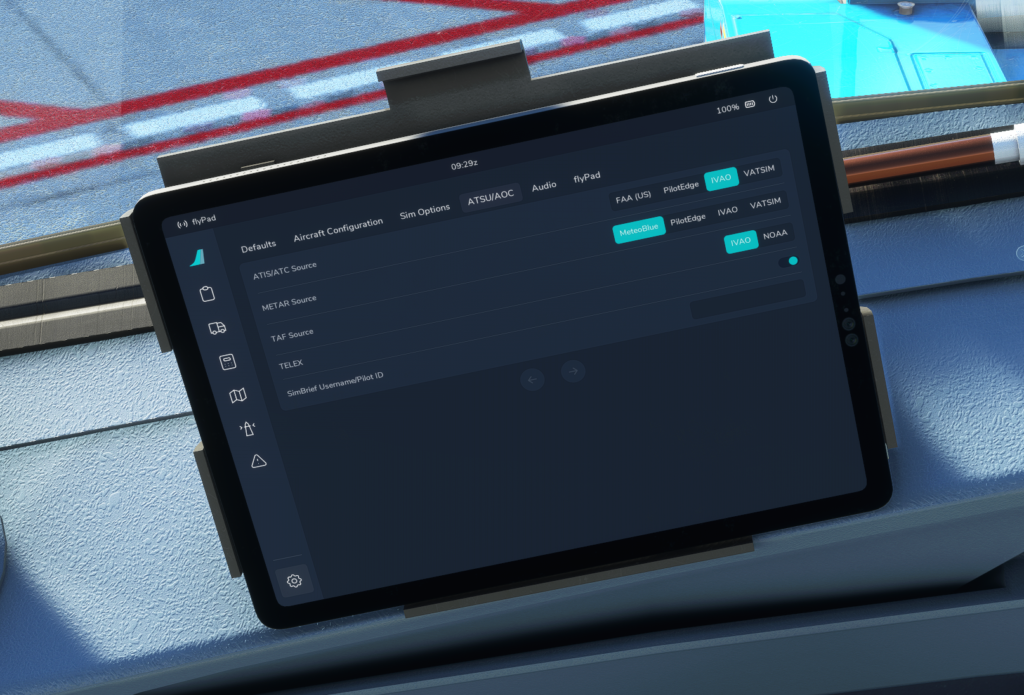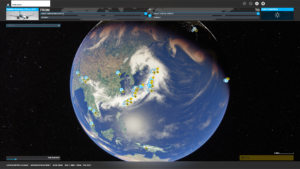フライトできる状態に機体の準備が整ったら、スポットや駐機場を離れて滑走路に向かいましょう!。
飛行機は後ろに向かって進むことができないため、「トーイングカー」という特殊な車に押してもらうことでバックをします。
そして、滑走路に向かうときも車のようにタイヤを回すことができないため、翼についたエンジンをふかして自走します。
今回は、そのトーイングカーに押してもらってスポットを離れる方法とエンジンの起動方法を解説します。
この記事は前回の続きです。まだ見ていない方はこちらの記事もご覧ください!

プッシュバック
機体の準備が整ったので、プッシュバックをしてスポットや駐機場から離れましょう!
これから始まるフライトへの大きな第一歩です!

- 「BEACON」をONにします。(横のWINGライトがオンになっていますが、間違えてつけちゃいました。。。)

- 左のiPadから「Call Tug」を押します。この画面が表示されていないときは、左側のトラックのマークを押してください。

トーイングカーが飛行機に近づいてきます。少しだけ待ちましょう。

- トーイングカーが接続されたら、「PARK BRK」をOFFにします。

- 左のiPadから「下矢印ボタン」を押します。
- ある程度飛行機が下がってきたら、左右のどちらかのボタンを押して、機首を滑走路に向かう方向に向けます。
プッシュバック中に飛行機の向きを変えるときは、機体のおしりが曲がりたいポイントに達するかしないかぐらいで左右ボタンを押すとうまくいきます。下の画像では、黄色のライン上に飛行機を止めたかったので、62番ゲートから下がってきたとき、「62」のマークの下側の黄色のラインに機体のお尻が差し掛かった時に「右に曲がるボタン」を押しています。
プッシュバックでの「左右に曲がるボタン」は90度曲がるとそれ以上曲がらず、直線的なプッシュバックに戻ります。90度以上曲げたい場合は、必要に応じて2回押すなどして対応しましょう。


- 目的の位置に来たら「手のひらマーク」を押して、プッシュバックを停止します。

- (画像なし)「PARK BRK」をオンにします。
- iPadから「Call Tug」を押します。

トーイングカーが外されて、戻っていきます。ここからはエンジンを起動して自走していきましょう!

エンジンの起動
ここからはエンジンを起動していきましょう。
エンジンはエンジン2(右翼側)の後にエンジン1(左翼側)という順に起動します。今回はプッシュバックし終わった後にエンジンを起動する流れで書いていますが、実際はプッシュバックしながらエンジンを起動することが多いようです。
慣れてきたらプッシュバックしながらのエンジン起動にもチャレンジしてみましょう!
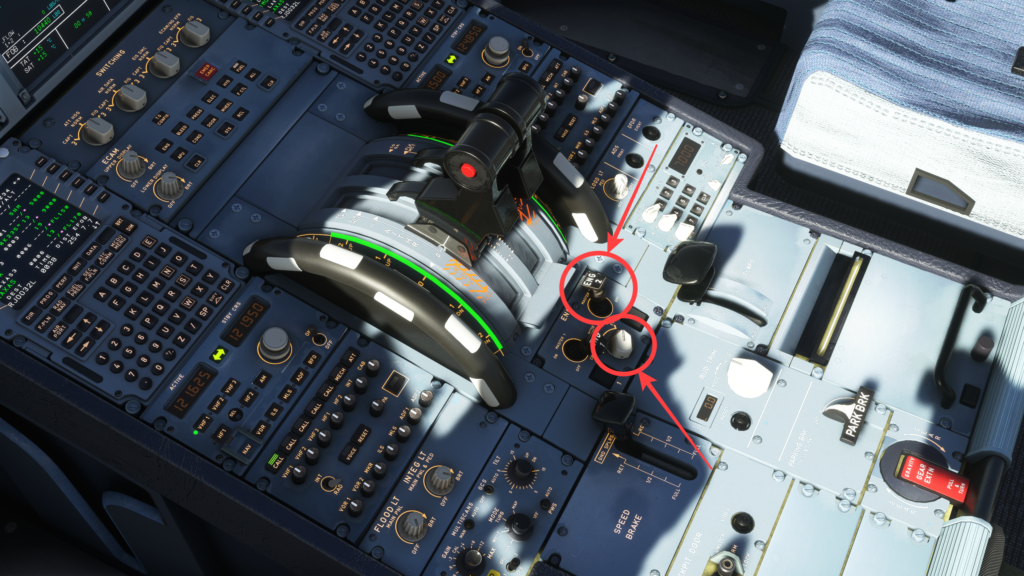
- エンジンモードセレクタを「IGN」(右)にセットします。
- 「ENG2」をONにします。

- しばらくすると右エンジンが起動してきます。
- 起動し、安定すると上記の画像のような数値を示します。これで安定状態です。
- (画像なし)安定したらENG2の時と同様に「ENG1」をONにします。(エンジンモードセレクタはIGNのまま)

- 両方のエンジンが起動し、安定状態になったことを確認します。

- エンジンモードセレクタを「NORM」(真ん中)に戻します。

- エンジンの起動が終わったのでAPUは不要です。「APU BLEED」をOFFにします。
- 「APU MASTER」をOFFにします。
これでエンジンの起動は完了です!意外とあっさり起動できました!
次回はエンジンをふかして滑走路まで向かいましょう!

A32NXの飛ばし方に関する関連記事
-

A32NXを導入すると空がもっと楽しくなる
-

simBriefに登録してフライトプランを作ろう
-

simBriefとA32NXを連携しよう(A32NX)
-

飛行機を起動しよう(A32NX)
-

A32NXでsimBriefのフライトプランを読み込もう(連携から給油まで)
-

A32NXでsimBriefのフライトプランを読み込もう(飛行経路の設定)
-

プッシュバックしてエンジンを起動させよう(A32NX)
-

タキシングして滑走路に向かおう(A32NX)
-

離陸して上昇しよう(A32NX)
-

A32NXでの飛行経路のショートカット(ダイレクト)方法(A32NX)
-

着陸に向けて降下しよう(A32NX)
-

ILSを使って空港にアプローチ・着陸しよう(A32NX)
-

ゴーアラウンド!着陸をやり直す方法(A32NX)